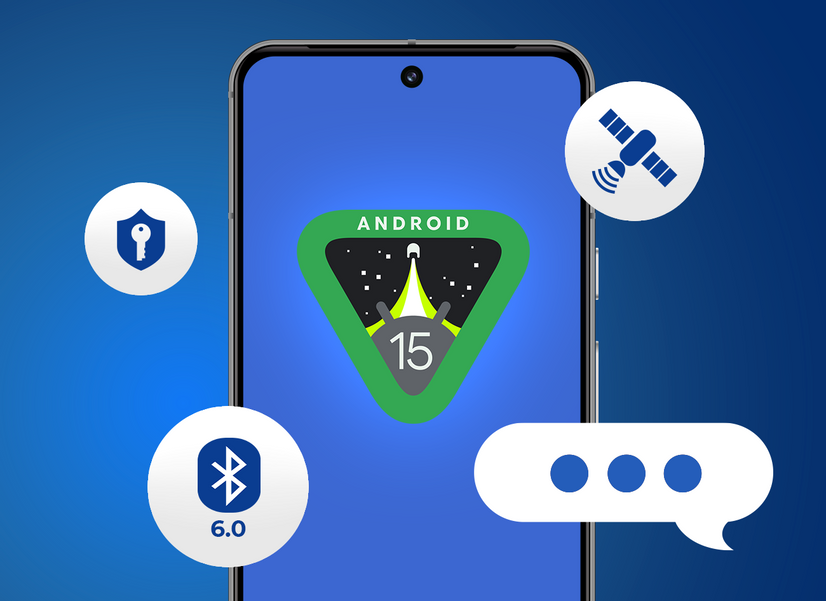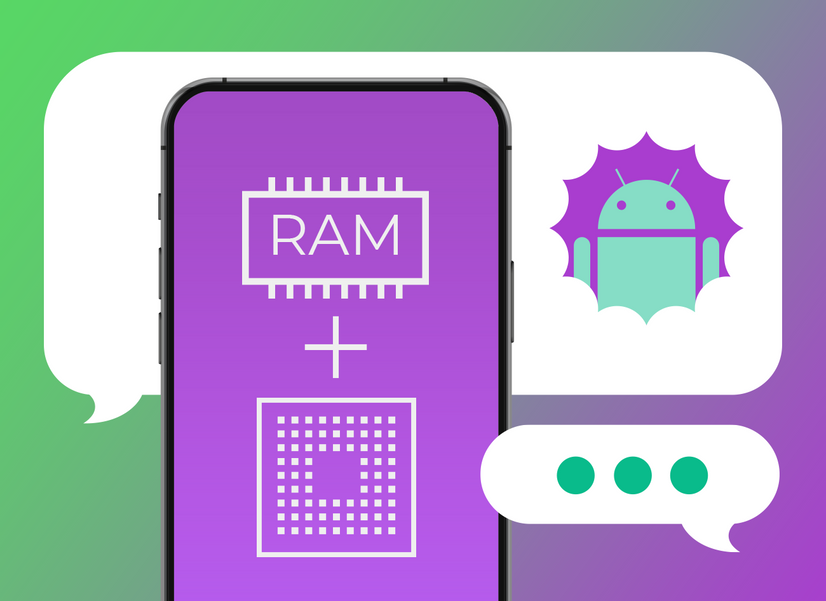Как восстановить удаленные фото на Android

Екатерина Новикова
Знает, где найти фото, если случайно удалила
Удаляли ненужные дубли и случайно стерли любимую фотографию? Или вредоносная программа «почистила» галерею? Пропасть с телефона снимки могут по разным причинам, а мы расскажем, какие способы восстановления существуют.
Корзина
Пропала фотография? Первое, что стоит сделать, — проверить корзину галереи. Удаленные снимки будут храниться там 30 дней. В прошивках разных производителей корзина может называться по-разному: «Удаленные объекты», «Недавно удаленное», «Корзина» и тому подобное.
Порядок действий также может немного отличаться, алгоритм действий для всех случаев одинаковый: нужно зайти в «Галерею» — «Альбомы» — «Недавно удаленное», выделить нужное и нажать «Восстановить».
Покажем процесс восстановления фотографий на примере смартфона Honor 50.
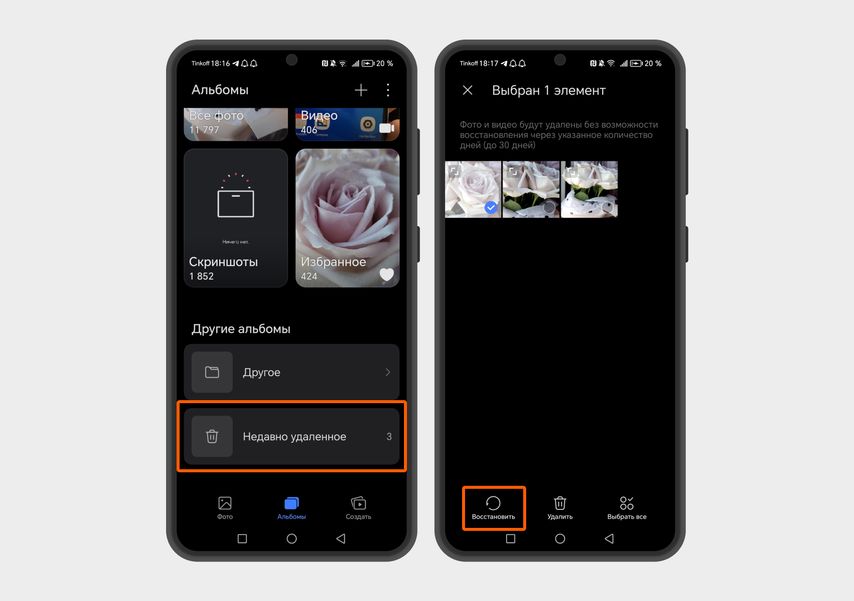
На Honor 50 папка с удаленными фотографиями называется «Недавно удаленное»
Облако
Если фотографий в корзине уже нет, можно поискать в облаке, но только если вы ранее настраивали с ним синхронизацию.
Существуют разные облачные хранилища: OneDrive, «Яндекс Диск», «Google Диск» в связке с «Google Фото» и другие. Android-смартфоны для фото и видео по умолчанию предлагают использовать «Google Фото». Там есть своя корзина, куда попадают удаленные из галереи фотографии. Храниться они будут 60 дней.
Процесс восстановления выглядит так: открываем «Google Фото», переходим внизу во вкладку «Библиотека», находим и открываем «Корзину», отмечаем нужные фотографии и нажимаем «Восстановление».
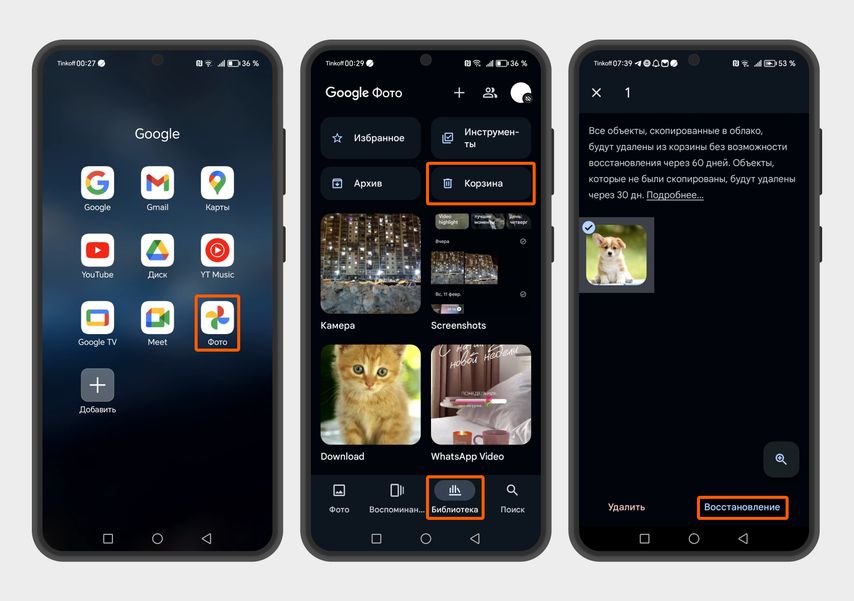
Приложение всегда показывает все снимки, которые есть на смартфоне
Если вы используете другое облачное хранилище, действуйте похожим образом: поищите снимки в облаке и проверьте облачную корзину.
Резервная копия
Можно восстановить фотографии с помощью резервной копии смартфона, если она у вас есть. Часто для хранения резервных данных используют облачные хранилища. Если ваша резервная копия сохраняется в «Google Фото», воспользуйтесь предыдущим способом.
Также хранить резервную копию можно на внешнем накопителе или ПК. В зависимости от способа хранения будет свой порядок действий. У многих разработчиков существуют свои программы для резервного копирования данных:
- Smart Switch для Samsung;
- Mi PC Suite для Xiaomi;
- HiSuite для Huawei;
- Honor Suite для Honor.
Мы воспользовались Honor Suite. Нужно установить программу на ПК, затем подключить смартфон по USB и загрузить данные устройства в резервную папку на ПК.
Предварительно мы сделали резервные копии фотографий, которые потом удалили со смартфона. Благодаря тому, что они сохранились на ПК, их можно вернуть.
Для начала открываем приложение и подключаем смартфон по USB, затем следуем инструкциям на экране для синхронизации устройств и выбираем из предложенных функций «Восстановление».
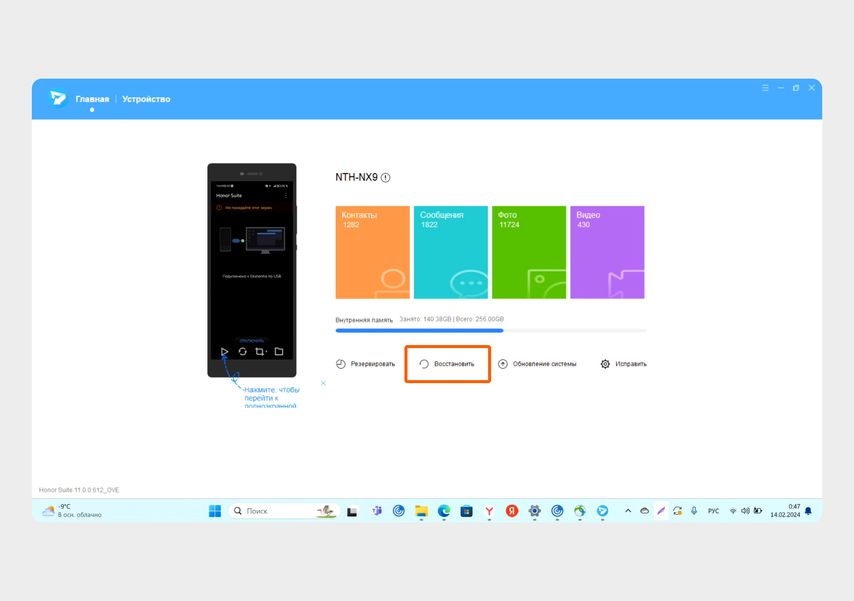
В Honor Suite можно сделать резервную копию как отдельных файлов, так и всего смартфона
Далее открывается окно, где находятся все резервные копии, которые были сохранены на ПК. Находим заготовленные ранее копии фотографий, выбираем их и нажимаем «Восстановить».
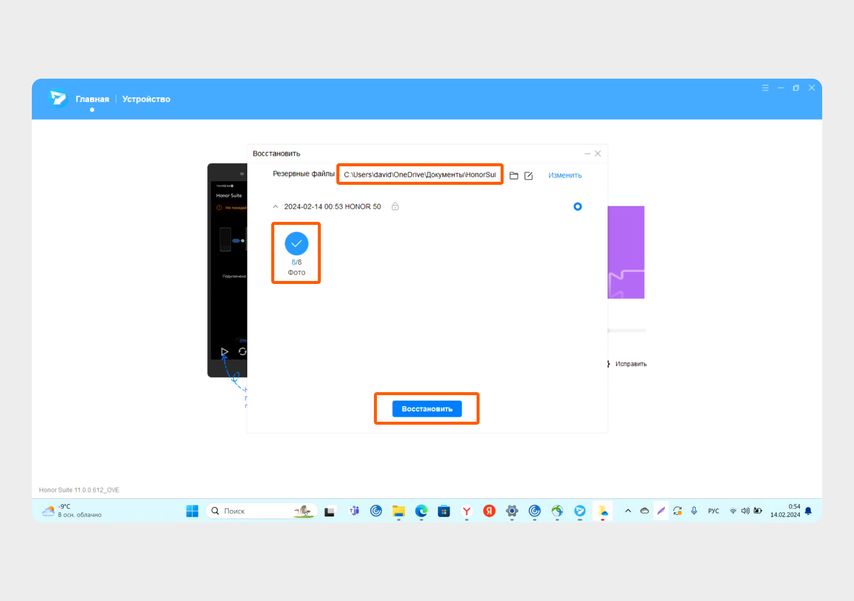
В приложении видно, где на ПК хранятся резервные копии
Создание резервных копий — лучшее способ сберечь важную информацию.
Приложения для восстановления файлов
Если фото нет ни в облаке, ни в корзине, а резервную копию вы никогда не делали, можно поискать удаленные фото с помощью специальных приложений.
Многие из таких программ для полного сканирования требуют права суперпользователя — root-права. Но если пойти этим путем, гарантия на устройство больше действовать не будет. К тому же, если пытаться восстановить фото через root-права без соответствующего опыта, это может вывести гаджет из строя. Мы не стали рисковать и попробовали восстановить фотографии без root-прав с помощью популярных приложений.
Приложения для ПК
Прежде чем подключить устройство к ПК, нужно включить на смартфоне режим разработчика и отладку по USB.
В разделе «О телефоне» несколько раз кликаем по строке «Номер сборки» и включаем режим разработчика. Затем ищем пункт «Отладка по USB» и активируем его.
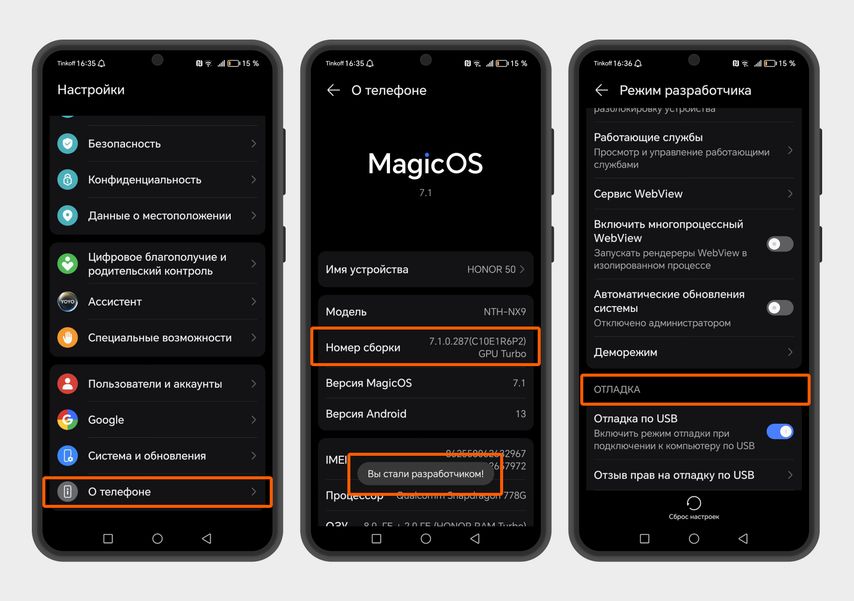
Воспользуйтесь поиском в настройках, если не знаете, где у вас находится «Отладка по USB»
Также необходимо настроить режим работы USB. У Honor 50 настройки подключения высвечиваются прямо в шторке. Заходим и меняем режим с «Зарядки» на «Передачу файлов».
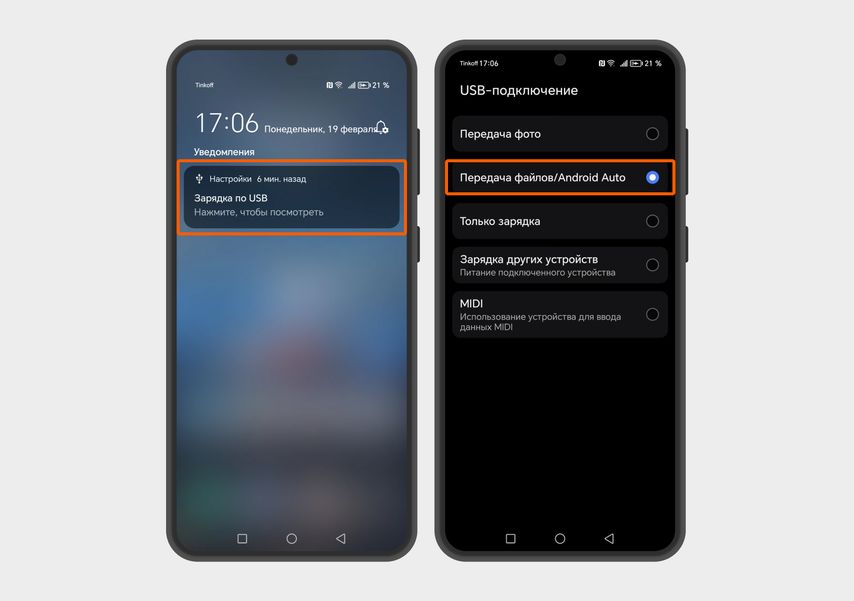
Если у вас нет уведомления в шторке, воспользуйтесь поиском в настройках, чтобы найти конфигурацию USB
Теперь подключаем смартфон к ПК через USB и открываем нужное приложение.
Мы попробовали следующие приложения:
- Tenorshare UltData for Android,
- FonePaw Android Data Recovery,
- Dr.Fone,
- Gihosoft Free Android Data Recovery,
- AnyRecover.
Большинство утилит показали снимки, которые и так доступны через галерею. Восстановить удаленные фотографии получилось только с Tenorshare UltData for Android, и то не с первого раза.
Запускаем Tenorshare UltData for Android и выбираем «Восстановить данные Android».

Приложение предлагает разные функции восстановления
Приложение начало поиск устройства. Следуем инструкциям на экране.
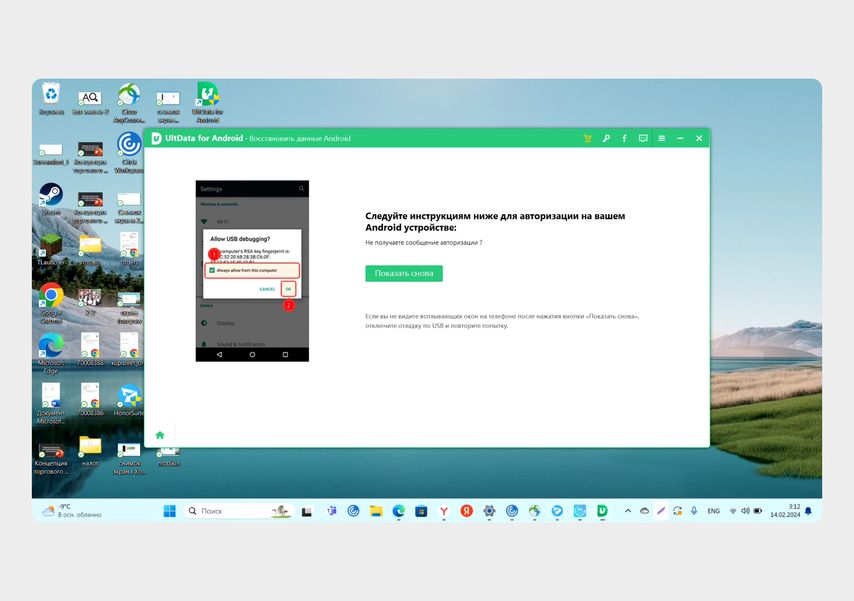
Если отладка по USB не была настроена, приложение попросит это сделать
После синхронизации со смартфоном открылись варианты данных, которые можно восстановить. Выбираем «Фото».
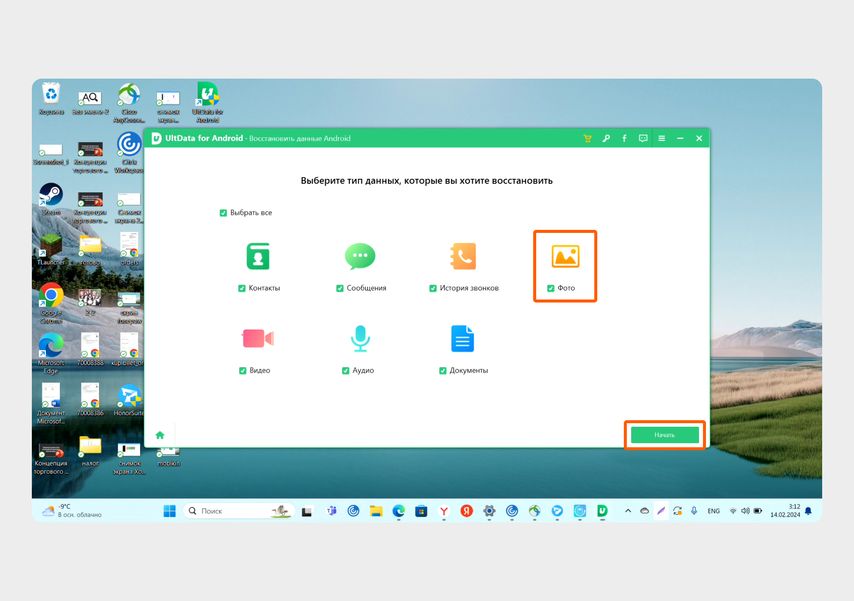
Приложение предлагает восстановить разные файлы
Приложение покажет все снимки, которые находятся или находились в памяти телефона, их может быть очень много. Чтобы не запутаться в найденных снимках, настройте отображение необходимых файлов через «Фильтр».

Детализация поиска очень удобная
Находим нужные файлы и нажимаем «Восстановить на PC».
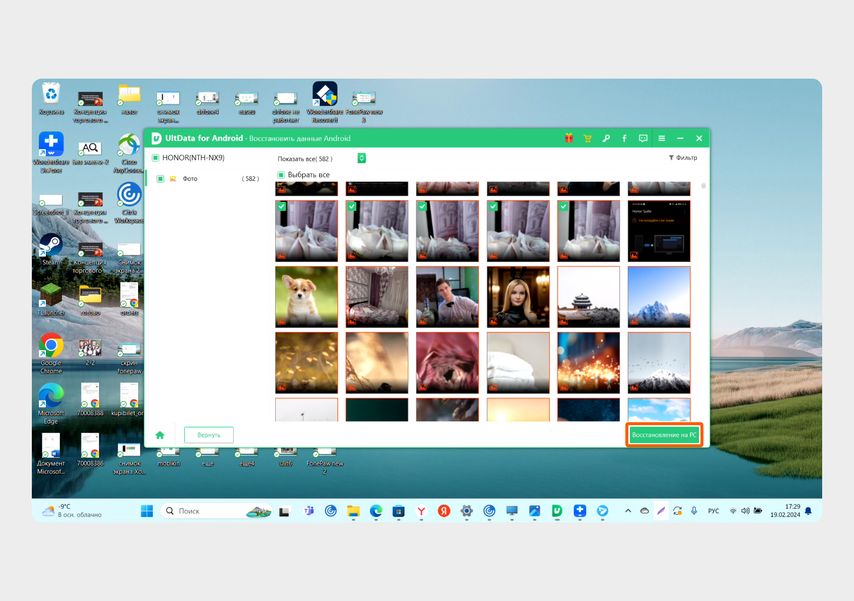
В дальнейшем можно перекинуть восстановленные фотографии с ПК на смартфон любым удобным способом
Приложения на смартфон
Мы протестировали пять приложений на смартфоне:
- DiskDigger Photo Recovery,
- File Recovery — Foto Recovery,
- AZ Recovery,
- File Recovery — Restore Files,
- Photo Recovery — Recover Deleted Photo.
К сожалению, ни одно не помогло отыскать удаленные снимки. Хотя в комментариях к AZ Recovery, File Recovery — Foto Recovery и File Recovery — Restore Files есть много позитивных отзывов. Возможно, результат зависит от версии прошивки, и вам повезет.
Кратко: что нужно делать для восстановления фото
- Проверьте «Корзину» в «Галерее».
- Проверьте «Корзину» в облачном хранилище.
- Воспользуйтесь резервной копией, если она у вас есть.
- Попробуйте использовать приложения для восстановления на ПК либо на смартфоне.
- Если приложение запрашивает root-права, не спешите их получать, а оцените свои силы: некорректное рутирование может навредить телефону.
- Сторонние приложения помогут не всем и не всегда. Лучше делать резервное копирование фотографий в облако или другим способом — это лучшее решение, если не хотите потерять важные снимки.
У нас ещё много всего интересного
Оставьте почту и получайте подборку лучших материалов от главного редактора раз в две недели.